Mode d'emploi ACRONIS BACKUP AND RECOVERY 10 ADVANCED EDITIONS QUICK START GUIDE
UneNotice offre un service communautaire de partage, d'archivage en ligne et de recherche de documentation relative à l'utilisation de matériels ou logiciels : notice, mode d'emploi, notice d'utilisation, guide d'installation, manuel technique... N'OUBLIEZ PAS DE LIRE LE MODE D'EMPLOI AVANT D'ACHETER!
Si le contenu de ce document correpond à la notice, au mode d'emploi, à la liste d'instruction, d'installation ou d'utilisation, au manuel, au schéma de montage ou au guide que vous cherchez. N'hésitez pas à la télécharger. UneNotice vous permet d'accèder facilement aux informations sur le mode d'emploi ACRONIS BACKUP AND RECOVERY 10. Nous espérons que le manuel ACRONIS BACKUP AND RECOVERY 10 vous sera utile.
Vous possédez un ACRONIS BACKUP AND RECOVERY 10, avec UneNotice, vous allez pouvoir mieux l'utiliser. Si vous avez un problème avec votre ACRONIS BACKUP AND RECOVERY 10, pensez à consulter les dernières pages du mode d'emploi qui contiennent souvent les principales solutions.
Vous pouvez télécharger les notices suivantes connexes à ce produit :
Extrait du mode d'emploi : notice ACRONIS BACKUP AND RECOVERY 10ADVANCED EDITIONS QUICK START GUIDE
Les instructions détaillées pour l'utilisation figurent dans le Guide de l'utilisateur.
[. . . ] Acronis® Backup & RecoveryTM 10 Advanced Editions
Guide de démarrage rapide
Ce document explique comment installer et utiliser les versions suivantes d'Acronis Backup & Recovery 10 :
Acronis Backup & Recovery 10 Advanced Server Acronis Backup & Recovery 10 Advanced Server SBS Edition Acronis Backup & Recovery 10 Advanced Workstation
Copyright © Acronis, Inc. , 2000-2010
2
1
Composants principaux
Agent Acronis Backup & Recovery 10 for Windows : Sauvegarde et restaure des données et valide des archives Le serveur de gestion Acronis Backup & Recovery 10 : effectue la gestion centralisée des machines, telle que la sauvegarde de groupes de machines à l'aide d'une stratégie de sauvegarde. La console d'administration Acronis Backup & Recovery 10 : vous permet de vous connecter aux agents et au serveur de gestion et de les gérer. Vous pouvez par exemple définir des plans et des stratégies de sauvegarde.
Acronis Backup & Recovery 10 contient les composants principaux suivants :
Copyright © Acronis, Inc. , 2000-2010
3
2
Serveur de licences
Pour que les agents fonctionnent, vous avez également besoin d'Acronis License Server. Le serveur de licences vous aide à respecter les stratégies d'attribution des licences d'Acronis. [. . . ] (Ignorez cette étape si vous continuez l'installation sur la même machine. ) 2. Lors de l'installation de la version d'évaluation du produit, cliquez sur Installer la version d'évaluation d'Acronis Backup & Recovery 10. Lors de l'installation du produit acheté, cliquez sur Installer Acronis Backup & Recovery 10. Acceptez les termes du contrat de licence. Lors de l'installation de la version d'évaluation du produit, saisissez la clé de licence d'évaluation. Lors de l'installation du produit acheté, spécifiez le nom ou l'adresse IP de la machine avec le serveur de licences (à moins qu'il ne soit installé sur la machine actuelle ; dans ce cas, le nom de serveur est déjà défini, mais peut être modifié). Chaque agent prendra une clé de licence dans la liste que vous avez fournie au serveur de licences. Si des licences pour des éditions différentes se trouvent sur le serveur de licences, sélectionnez l'édition que vous voulez installer.
10
Copyright © Acronis, Inc. , 2000-2010
7. Si vous avez installé la console ou le serveur de gestion sur la machine actuelle, cliquez sur Modifier et sélectionnez Agent Windows en plus du serveur de gestion et de la console d'administration déjà sélectionnés. Si aucun composant n'est installé, sélectionnez Agent pour Windows. Certaines fonctionnalités de l'agent peuvent être grisées. Cela signifie qu'il n'y a pas de licences pour ces fonctionnalités sur le serveur de licences. Conservez la valeur par défaut pour Installer vers : 9. Quand vous serez invité à spécifier les informations d'identification pour le service de l'agent, conservez le paramètre par défaut Créer un nouveau compte. Ce compte est nécessaire pour exécuter le service de l'agent. Confirmez l'ouverture du port du pare-feu Microsoft Windows. Connectez la console d'administration au serveur de gestion. Dans l'écran d'accueil, cliquez sur Sauvegarder. Dans la fenêtre Sélection de la machine à sauvegarder, sélectionnez la machine que vous souhaitez sauvegarder et cliquez sur OK. La vue Créer un plan de sauvegarde s'ouvre. L'en-tête de l'écran affiche le nom de la machine pour vous rappeler où vous travaillez. Sous Quoi sauvegarder, dans Type de source, sélectionnez Fichiers. [. . . ] Pour filtrer les entrées de journal pour une machine spécifique, saisissez le nom de la machine dans l'en-tête de la colonne Entité gérée. Pour créer un rapport sur les états de sauvegarde des machines, sélectionnez Rapports dans l'arborescence Navigation. Cliquez avec le bouton droit de la souris sur Machines physiques (par état) et sélectionnez Générer dans le menu contextuel. Pour créer un rapport sur les activités de toutes les tâches, cliquez avec le bouton droit de la souris sur Activité des tâches pour le mois dernier et sélectionnez Générer dans le menu contextuel.
Pour que votre navigateur Internet affiche correctement les dates et d'autres informations dans les rapports générés, activez le contenu actif (JavaScript).
6. 5 Restauration de fichiers à partir d'une sauvegarde de volume
Dans cette étape, vous restaurerez des fichiers et des dossiers à partir de la sauvegarde du volume créée précédemment. [. . . ]
CONDITIONS DE TELECHARGEMENT DE LA NOTICE ACRONIS BACKUP AND RECOVERY 10 UneNotice offre un service communautaire de partage, d'archivage en ligne et de recherche de documentation relative à l'utilisation de matériels ou logiciels : notice, mode d'emploi, notice d'utilisation, guide d'installation, manuel technique...notice ACRONIS BACKUP AND RECOVERY 10

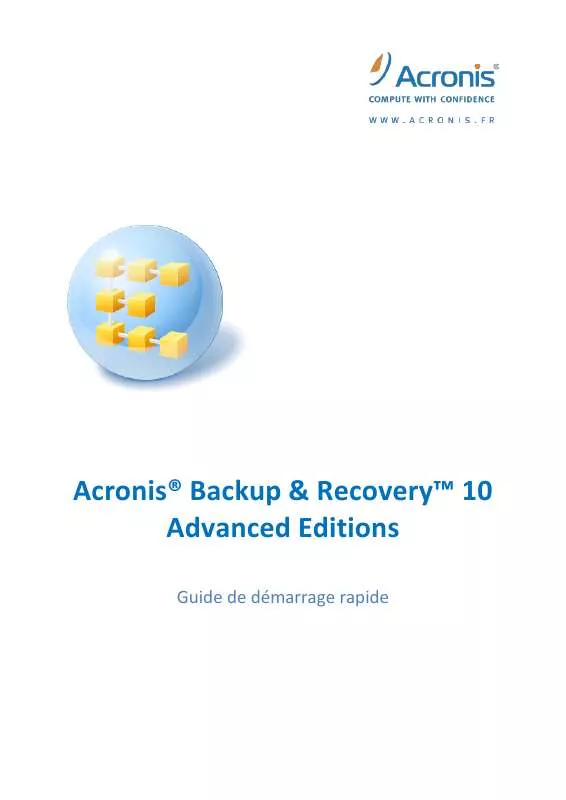
 ACRONIS BACKUP AND RECOVERY 10 ADVANCED SERVER VIRTUAL EDITION (3921 ko)
ACRONIS BACKUP AND RECOVERY 10 ADVANCED SERVER VIRTUAL EDITION (3921 ko)
 ACRONIS BACKUP AND RECOVERY 10 ADVANCED SERVER VIRTUAL EDITION DATASHEET (358 ko)
ACRONIS BACKUP AND RECOVERY 10 ADVANCED SERVER VIRTUAL EDITION DATASHEET (358 ko)
 ACRONIS BACKUP AND RECOVERY 10 ADVANCED SERVER VIRTUAL EDITION INSTALLATION GUIDE (541 ko)
ACRONIS BACKUP AND RECOVERY 10 ADVANCED SERVER VIRTUAL EDITION INSTALLATION GUIDE (541 ko)
 ACRONIS BACKUP AND RECOVERY 10 ADVANCED SERVER VIRTUAL EDITION COMMAND REFERENCE GUIDE (420 ko)
ACRONIS BACKUP AND RECOVERY 10 ADVANCED SERVER VIRTUAL EDITION COMMAND REFERENCE GUIDE (420 ko)
 ACRONIS BACKUP AND RECOVERY 10 DEDUPLICATION DATASHEET (451 ko)
ACRONIS BACKUP AND RECOVERY 10 DEDUPLICATION DATASHEET (451 ko)
 ACRONIS BACKUP AND RECOVERY 10 ADVANCED SERVER DATASHEET (530 ko)
ACRONIS BACKUP AND RECOVERY 10 ADVANCED SERVER DATASHEET (530 ko)
 ACRONIS BACKUP AND RECOVERY 10 SERVER FOR WINDOWS DATASHEET (447 ko)
ACRONIS BACKUP AND RECOVERY 10 SERVER FOR WINDOWS DATASHEET (447 ko)
 ACRONIS BACKUP AND RECOVERY 10 UPGRADING TO STAND-ALONE EDITIONS (292 ko)
ACRONIS BACKUP AND RECOVERY 10 UPGRADING TO STAND-ALONE EDITIONS (292 ko)
 ACRONIS BACKUP AND RECOVERY 10 ACTIVE DIRECTORY BACKUP AND RESTORE (195 ko)
ACRONIS BACKUP AND RECOVERY 10 ACTIVE DIRECTORY BACKUP AND RESTORE (195 ko)
 ACRONIS BACKUP AND RECOVERY 10 ADVANCED WORKSTATION-SERVER-SERVER VIRTUAL EDITION DATASHEET (388 ko)
ACRONIS BACKUP AND RECOVERY 10 ADVANCED WORKSTATION-SERVER-SERVER VIRTUAL EDITION DATASHEET (388 ko)
